यदि आपने दिया है परिवार के वरिष्ठ सदस्य उपहार के रूप में एक iPad या कोई प्रियजन है जो बिगड़ा हुआ है और अपने iPad के साथ थोड़ी मदद की ज़रूरत है, AppleToolBox यहाँ सहायता के लिए है! हम आपको iPad की सभी एक्सेसिबिलिटी सुविधाओं के बारे में बताएंगे।
Apple में यह सुनिश्चित करने के लिए कि प्रत्येक iPad का मालिक अपने अनुभव का आनंद ले सके, दृष्टि, शारीरिक और मोटर, और श्रवण दोष के लिए सेटिंग्स शामिल करता है।
सम्बंधित:
- क्या आपको किसी बुजुर्ग प्रियजन के लिए Apple वॉच खरीदनी चाहिए?
- उपहार देने से पहले बुजुर्ग उपयोगकर्ता के लिए iPad कैसे सेटअप करें
- अगर आपके आईफोन या आईपैड पर डिक्टेशन काम नहीं कर रहा है तो यहां क्या करना है?
अंतर्वस्तु
- आईपैड एक्सेसिबिलिटी फीचर्स और सेटिंग्स
-
विजन एक्सेसिबिलिटी फीचर्स
- पार्श्व स्वर
- ज़ूम
- ताल
- प्रदर्शन और पाठ का आकार
- गति
- बोली जाने वाली सामग्री और ऑडियो विवरण
-
भौतिक और मोटर अभिगम्यता सुविधाएँ
- स्पर्श
- स्विच नियंत्रण
- आवाज नियंत्रण
- होम बटन
- एप्पल टीवी रिमोट और कीबोर्ड
-
श्रवण अभिगम्यता सुविधाएँ
- श्रवण यंत्र और श्रव्य और दृश्य
- उपशीर्षक और कैप्शनिंग
-
सामान्य पहुँच सुविधाएँ
- गाइडेड एक्सेस
- महोदय मै
- अभिगम्यता शॉर्टकट
-
बुजुर्गों और विकलांगों के लिए एक बेहतर iPad अनुभव
- संबंधित पोस्ट:
आईपैड एक्सेसिबिलिटी फीचर्स और सेटिंग्स
एक्सेसिबिलिटी सेटिंग्स iPad पर सेटिंग्स ऐप के सामान्य क्षेत्र के साथ शामिल होती थीं। लेकिन जैसे-जैसे नई सुविधाएँ जोड़ी गईं और मौजूदा सुविधाओं में सुधार हुआ, अभिगम्यता स्वयं का एक भाग बन गई.
हम जिस भी क्षेत्र से गुज़रेंगे वह अंदर है समायोजन > सरल उपयोग आईपैड पर। तो आप उस क्षेत्र को खोल सकते हैं और आपको जो चाहिए उसे जल्दी से प्राप्त कर सकते हैं।
विजन एक्सेसिबिलिटी फीचर्स
iPad पर पहुंच-योग्यता अनुभाग के शीर्ष पर प्रारंभ करके, आपके पास उन लोगों के लिए सुविधाएं हैं जिनके पास दृष्टि बाधाएं
पार्श्व स्वर
आप स्क्रीन पर अपने आईपैड स्पीक आइटम्स को अपनी पसंद की आवाज में और अपनी पसंद की दर पर रख सकते हैं। बस ध्यान दें कि VoiceOver का उपयोग करने से iPad पर उपयोग किए जाने वाले जेस्चर बदल जाते हैं। इसलिए उन नियंत्रणों पर विशेष ध्यान दें जिनका उपयोग आप आगे बढ़ने के लिए करेंगे जो कि टॉगल के ठीक नीचे हैं।
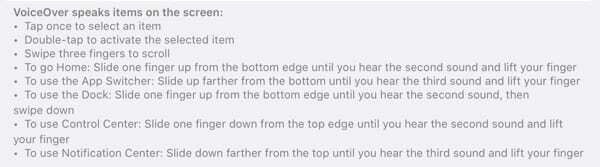
चालू करो टॉगल सक्षम करने के लिए शीर्ष पर पार्श्व स्वर और टैप करके इस क्रिया की पुष्टि करें ठीक है. फिर आप देखेंगे a वॉयसओवर अभ्यास लिंक प्रकट। अभ्यास का उपयोग करना यह देखने का एक शानदार तरीका है कि सुविधा कैसे काम करती है।
फिर आप बोलने की दर, वाक्, ब्रेल, रोटर क्रियाओं, और किसी भी अन्य जिसे आप उपयोग करना चाहते हैं, के लिए VoiceOver अनुकूलन विकल्पों में से प्रत्येक के माध्यम से चल सकते हैं।
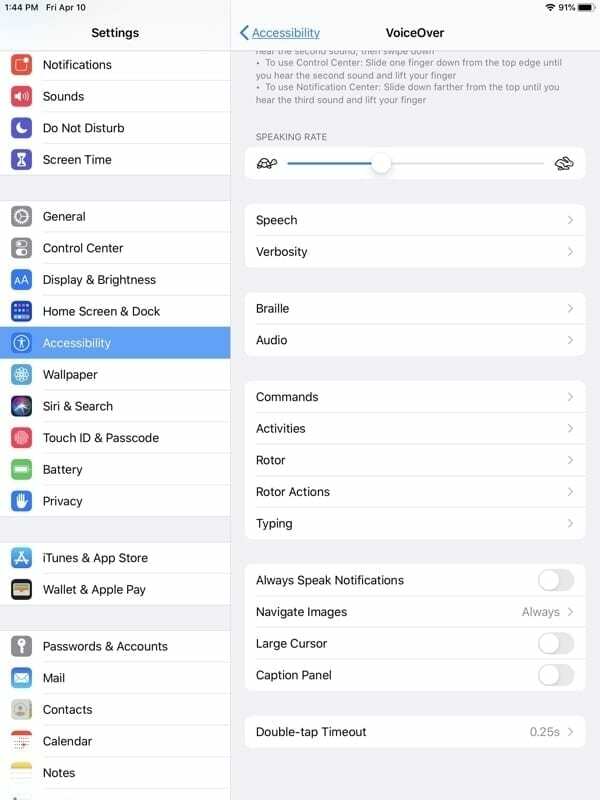
ज़ूम
आप ज़ूम फीचर का उपयोग करके iPad स्क्रीन को बड़ा कर सकते हैं। इससे आपको आसानी से पढ़ने या विवरण को बेहतर ढंग से देखने में मदद मिल सकती है। फिर से, ज़ूम इन करने और स्क्रीन के चारों ओर घूमने के लिए टॉगल के नीचे जेस्चर विवरण देखें।
चालू करो टॉगल सक्षम करने के लिए शीर्ष पर ज़ूम और टैप करके इस क्रिया की पुष्टि करें ठीक है. एक बार जब आप ज़ूम चालू करते हैं, तो स्क्रीन के निचले भाग पर जाएँ और स्लाइडर को उस ज़ूम स्तर को समायोजित करने के लिए ले जाएँ जिसका आप उपयोग करना चाहते हैं।
VoiceOver के समान, आपके पास अन्य सेटिंग्स हैं जिन्हें आप ज़ूम को अनुकूलित करने के लिए समायोजित कर सकते हैं, जैसे क्षेत्र और वैकल्पिक फ़िल्टर, इसलिए सुनिश्चित करें कि आपके पास एक नज़र है।
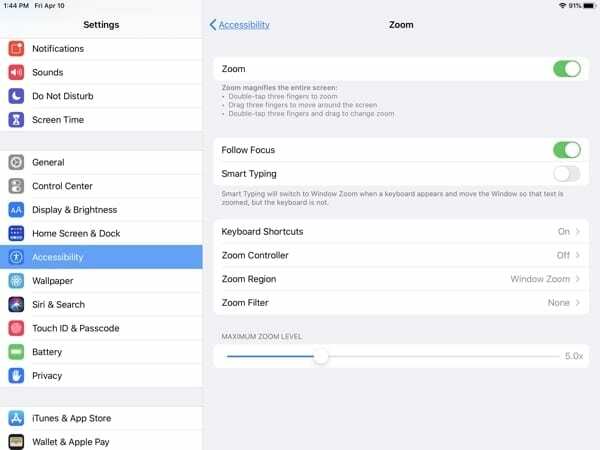
ताल
अपने iPad कैमरे का उपयोग करके, आप अपने परिवेश में किसी चीज़ को बड़ा कर सकते हैं। बस सरल है टॉगल सक्षम करने के लिए ताल एक्सपोजर को स्वचालित रूप से समायोजित करने के विकल्प के साथ।
जब भी आपको आवश्यकता हो, मैग्निफ़ायर का उपयोग करने के लिए होम बटन पर ट्रिपल-क्लिक करें।
प्रदर्शन और पाठ का आकार
जबकि ये सेटिंग्स एक्सेसिबिलिटी सेक्शन में हैं, वे iPad का उपयोग करने वाले किसी भी व्यक्ति के लिए उपयोगी हैं। आप आसानी से कर सकते हैं चालू या बंद बोल्ड या बड़ा टेक्स्ट, कंट्रास्ट बढ़ाएं, स्मार्ट या क्लासिक इनवर्ट का उपयोग करें और कलर फिल्टर चुनें।
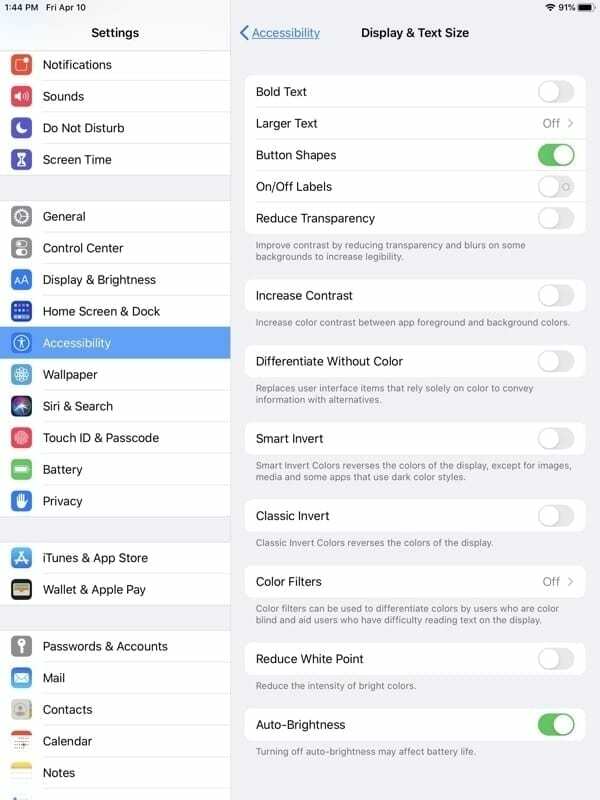
गति
यदि आइकन, टेक्स्ट संदेश या ऑटो-प्ले वीडियो के प्रभाव परेशान करने वाले हैं, तो आप इनमें से प्रत्येक को अक्षम कर सकते हैं गति अनुभाग।
बोली जाने वाली सामग्री और ऑडियो विवरण
वॉयसओवर के समान लेकिन थोड़ा अलग, इसमें विशेषताएं बोली जाने वाली सामग्री क्षेत्र आपको तय करने देता है क्या आप जोर से सुनना चाहते हैं।
के लिए टॉगल सक्षम करें चयन बोलो आपके द्वारा चुने गए पाठ को सुनने के लिए या स्क्रीन बोलें पूरी स्क्रीन पर सामग्री सुनने के लिए। आप टाइपिंग, उच्चारण और बोलने की दर के दौरान फीडबैक के लिए सेटिंग्स को भी समायोजित कर सकते हैं।
ऑडियो विवरण उपलब्ध होने पर उन्हें स्वचालित रूप से चलाने के लिए एक साधारण टॉगल चालू या बंद है।
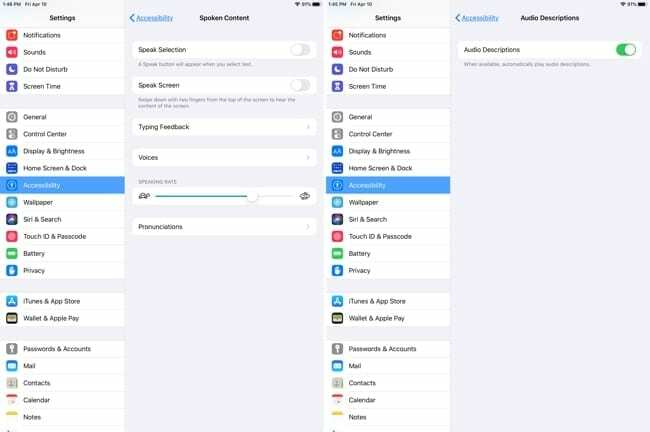
भौतिक और मोटर अभिगम्यता सुविधाएँ
यदि आपको या आपके प्रियजन को इशारों, स्पर्श नियंत्रणों, कीबोर्ड आदि का उपयोग करके iPad को नियंत्रित करने में अधिक सहायता की आवश्यकता है, तो नीचे जाएं भौतिक और मोटर अनुभाग।
स्पर्श
यदि आप किसी अनुकूली एक्सेसरी का उपयोग कर रहे हैं या स्क्रीन को छूने में समस्या हो रही है, तो खोलें स्पर्श विशेषताएं। यहां आप सक्षम कर सकते हैं सहायक स्पर्श इसलिए आप अपनी पसंद के अनुसार क्रियाओं, हावभावों और सूचक उपकरणों को अनुकूलित कर सकते हैं।
आप हैप्टिक टच और टच आवासों को भी अनुकूलित कर सकते हैं, और शेक टू अनडू फीचर को सक्षम या अक्षम कर सकते हैं। इसके अलावा, कॉल ऑडियो रूटिंग फीचर किसी कारण से इस सेक्शन में है। इससे आप यह तय कर सकते हैं कि कॉल आने पर ऑडियो कहां सुना जाए।
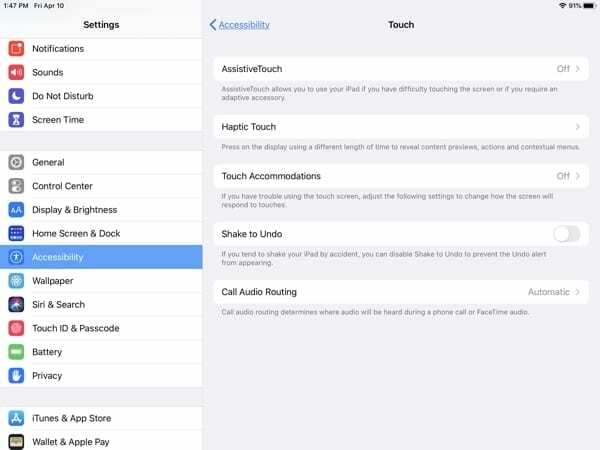
स्विच नियंत्रण
एक अन्य विशेषता जिसे आप अनुकूली एक्सेसरी का उपयोग करते समय चालू और अनुकूलित करना चाहते हैं, वह है स्विच नियंत्रण. आप अपने स्विच कनेक्ट कर सकते हैं और फिर समय, कीबोर्ड, स्थिरीकरण, दृश्य सुविधाओं आदि को समायोजित कर सकते हैं।
स्विच नियंत्रण अनुभाग में समीक्षा करने और अनुकूलित करने के लिए बहुत कुछ है। इसलिए यदि आप या आपके परिवार के सदस्य किसी एक्सेसरी का उपयोग कर रहे हैं, तो कृपया इनमें से प्रत्येक विकल्प को देखने के लिए कुछ मिनट दें।
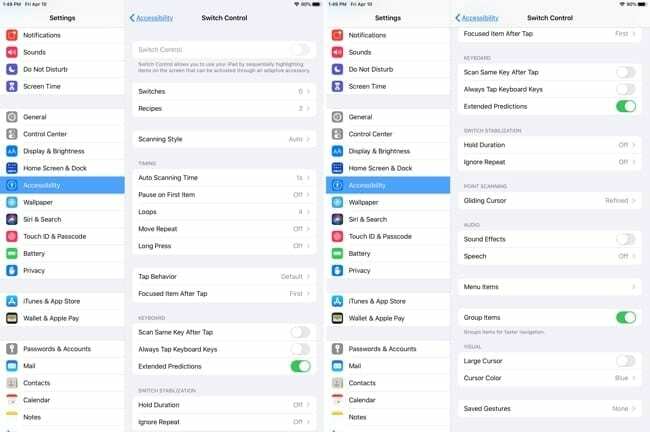
आवाज नियंत्रण
क्या आप जानते हैं कि आप केवल अपनी आवाज का उपयोग करके iPad को नियंत्रित कर सकते हैं? इसमें सिस्टम कमांड, नेविगेशन, स्क्रीन पर क्या है, डिक्टेशन और टेक्स्ट एडिटिंग शामिल हैं।
आरंभ करने के लिए, टैप करें आवाज नियंत्रण सेट करें. फिर आप उसी स्क्रीन पर ध्वनि नियंत्रण के लिए अतिरिक्त सेटिंग्स को समायोजित कर सकते हैं जैसे भाषा, कस्टम आदेश और प्रतिक्रिया।
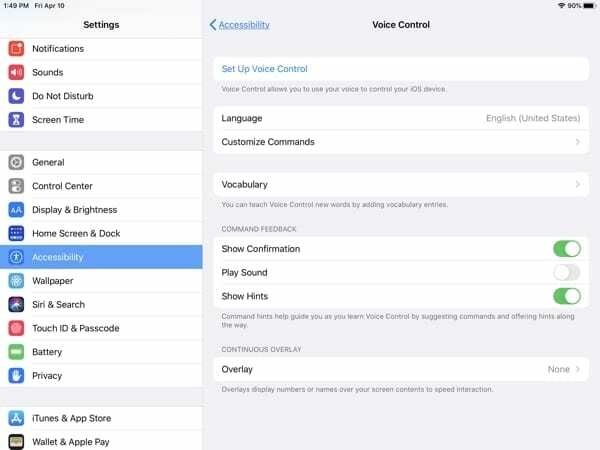
होम बटन
विज़न क्षेत्र में डिस्प्ले और टेक्स्ट साइज़ सेटिंग्स की तरह, होम बटन अनुभाग सभी के लिए याद रखने की जगह है। यह आपको टच आईडी से अनलॉक करने के लिए होम बटन क्लिक गति को समायोजित करने देता है, सिरी तक पहुंचने के लिए दबाकर रखें, और प्रेस करने के बजाय अपनी उंगली को आराम दें।
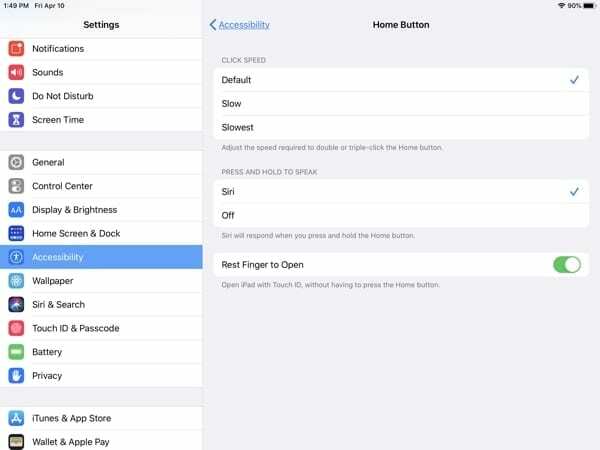
एप्पल टीवी रिमोट और कीबोर्ड
भौतिक और मोटर में अंतिम दो क्षेत्र हैं एप्पल टीवी रिमोट तथा कीबोर्ड.
यदि आप अपने iPad का उपयोग एक के रूप में करते हैं एप्पल टीवी रिमोट, आप स्वाइप जेस्चर के बजाय डायरेक्शनल बटन का उपयोग करने के लिए सेटिंग को सक्षम कर सकते हैं।
यदि आपके पास भौतिक कीबोर्ड है, तो आप इसके लिए अपने iPad को एक्सेस प्रदान कर सकते हैं कीबोर्ड और कुंजियों, आदेशों और उपस्थिति को अनुकूलित करें।
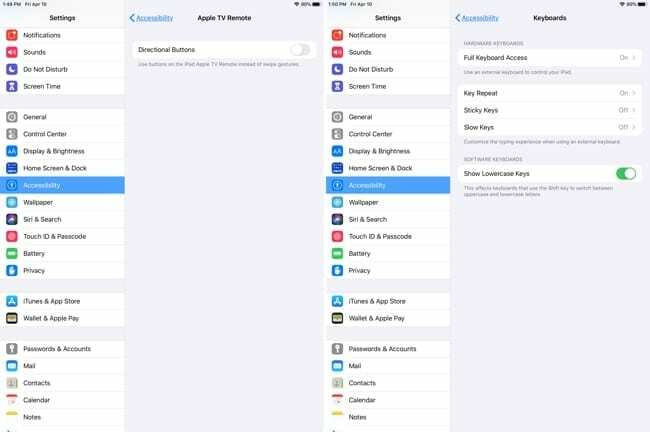
श्रवण अभिगम्यता सुविधाएँ
जिनके पास सुनवाई कठिनाइयाँ, अभिगम्यता सेटिंग्स के इस अगले क्षेत्र में जाएँ।
श्रवण यंत्र और श्रव्य और दृश्य
यदि आपके पास iPhone के लिए निर्मित (MFi) श्रवण यंत्र या ध्वनि संसाधक है, तो आप इसे इसमें युग्मित कर सकते हैं श्रवण यंत्र अनुभाग। ध्वनि की गुणवत्ता में सुधार के लिए आप हियरिंग एड संगतता के लिए टॉगल को भी सक्षम कर सकते हैं।
मोनो ऑडियो को सक्षम करने और बाएँ और दाएँ चैनलों के बीच वॉल्यूम संतुलन को समायोजित करने के लिए, का चयन करें ऑडियो और विजुअल स्थापना।
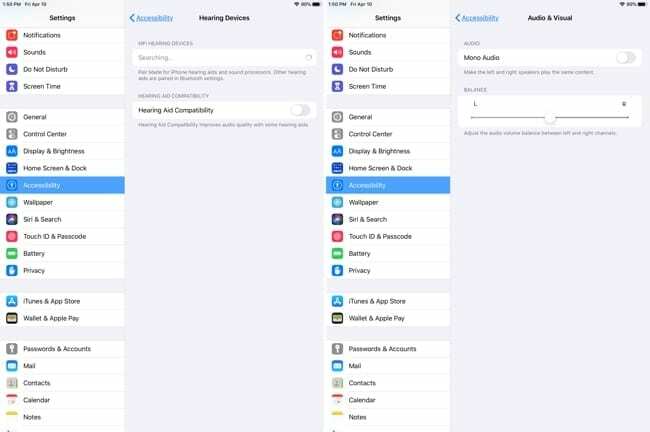
उपशीर्षक और कैप्शनिंग
NS उपशीर्षक और कैप्शनिंग श्रवण अनुभाग का क्षेत्र आपको एक साधारण टॉगल के साथ बंद कैप्शन + एसडीएच को सक्षम करने देता है। इसके अलावा, आप उपशीर्षक की शैली और दिखावट को अनुकूलित कर सकते हैं।
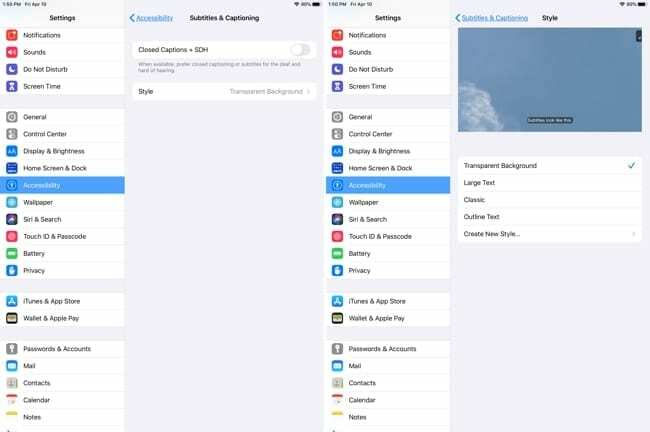
सामान्य पहुँच सुविधाएँ
अंतिम आम एक्सेसिबिलिटी में सेक्शन आपको गाइडेड एक्सेस को सक्षम करने, सिरी फीडबैक को एडजस्ट करने और एक्सेसिबिलिटी शॉर्टकट को कॉन्फ़िगर करने के विकल्प देता है।
गाइडेड एक्सेस
किसी विशिष्ट iPad ऐप पर ध्यान केंद्रित करने में किसी की मदद करने के लिए गाइडेड एक्सेस एक बेहतरीन सुविधा है। आप उपलब्ध सुविधाओं को नियंत्रित कर सकते हैं, पासकोड असाइन कर सकते हैं, समय सीमा निर्धारित कर सकते हैं, और बहुत कुछ कर सकते हैं। यदि आप माता-पिता हैं और अपने बच्चे को अपने iPad का उपयोग करने देते हैं, तो इस पर एक नज़र डालें कि यह सुविधा आपके परिवार की कैसे मदद कर सकती है।
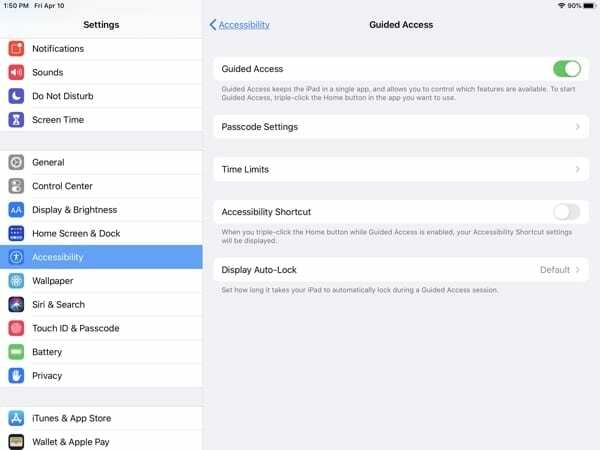
महोदय मै
यदि आप बात करने के बजाय सिरी में टाइप करना चाहते हैं, आवाज प्रतिक्रिया सुनना चाहते हैं, या सिरी को आमंत्रित करने के लिए "अरे सिरी" को अक्षम करना चाहते हैं, तो आप यहां ऐसा करेंगे।
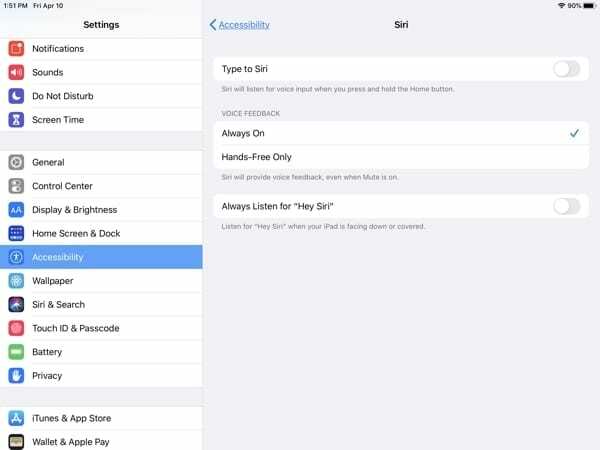
अभिगम्यता शॉर्टकट
इसके बाद, आप सहायक टच, मैग्निफ़ायर और ज़ूम जैसी चीज़ों के साथ एक्सेसिबिलिटी शॉर्टकट को सेट और व्यवस्थित कर सकते हैं। सूची को पुन: व्यवस्थित करने के लिए, बस एक शॉर्टकट को टैप करें और खींचें जहां आप इसे चाहते हैं।
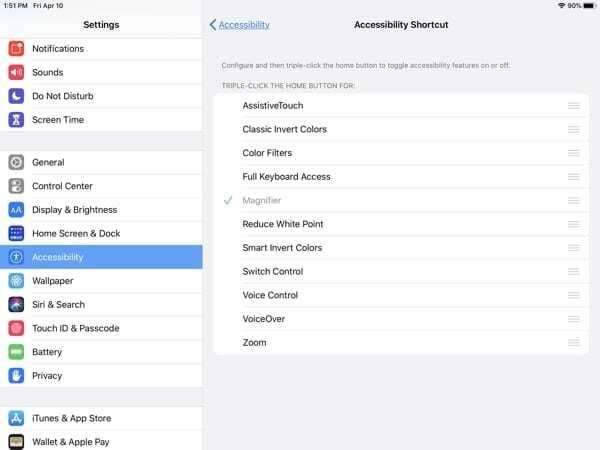
बुजुर्गों और विकलांगों के लिए एक बेहतर iPad अनुभव
जैसा कि आप देख सकते हैं, आईपैड के लिए कई एक्सेसिबिलिटी सुविधाएं उपलब्ध हैं। चाहे आपको या आपके परिवार के सदस्य को बहुत अधिक सहायता की आवश्यकता हो या बस थोड़ी सी, आपके द्वारा किए गए परिवर्तन संपूर्ण iPad अनुभव को बेहतर बनाने के लिए निश्चित हैं।
क्या कोई iPad एक्सेसिबिलिटी सुविधाएँ हैं जो आपको लगता है कि गायब हैं या जिन्हें और बेहतर किया जा सकता है? हमें iPad के लिए एक्सेसिबिलिटी सेटिंग्स पर अपने विचार बताएं।
और याद रखें, नीचे टिप्पणी करने के अलावा, आप हमें पिंग कर सकते हैं फेसबुक तथा ट्विटर!

सैंडी ने कई वर्षों तक आईटी उद्योग में प्रोजेक्ट मैनेजर, डिपार्टमेंट मैनेजर और पीएमओ लीड के रूप में काम किया। उसने तब अपने सपने का पालन करने का फैसला किया और अब पूर्णकालिक प्रौद्योगिकी के बारे में लिखती है। सैंडी रखती है a विज्ञान स्नातक सूचना प्रौद्योगिकी में।
वह प्रौद्योगिकी से प्यार करती है- विशेष रूप से - आईओएस के लिए भयानक गेम और ऐप्स, सॉफ़्टवेयर जो आपके जीवन को आसान बनाता है, और उत्पादकता उपकरण जो आप हर दिन उपयोग कर सकते हैं, दोनों काम और घर के वातावरण में।
उनके लेख नियमित रूप से यहां प्रदर्शित किए गए हैं MakeUseOf, iDownloadBlog और कई अन्य प्रमुख तकनीकी प्रकाशन।